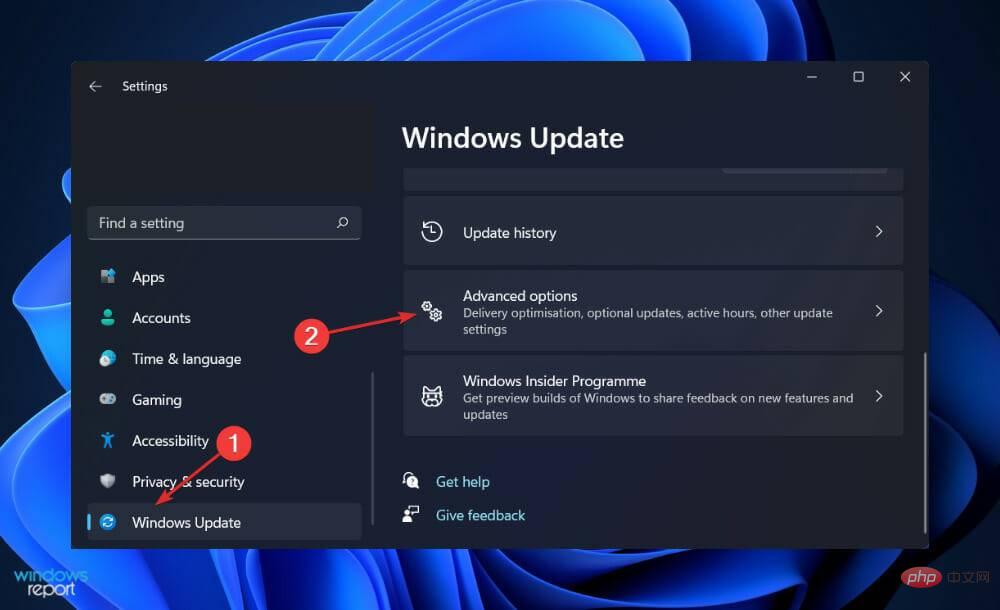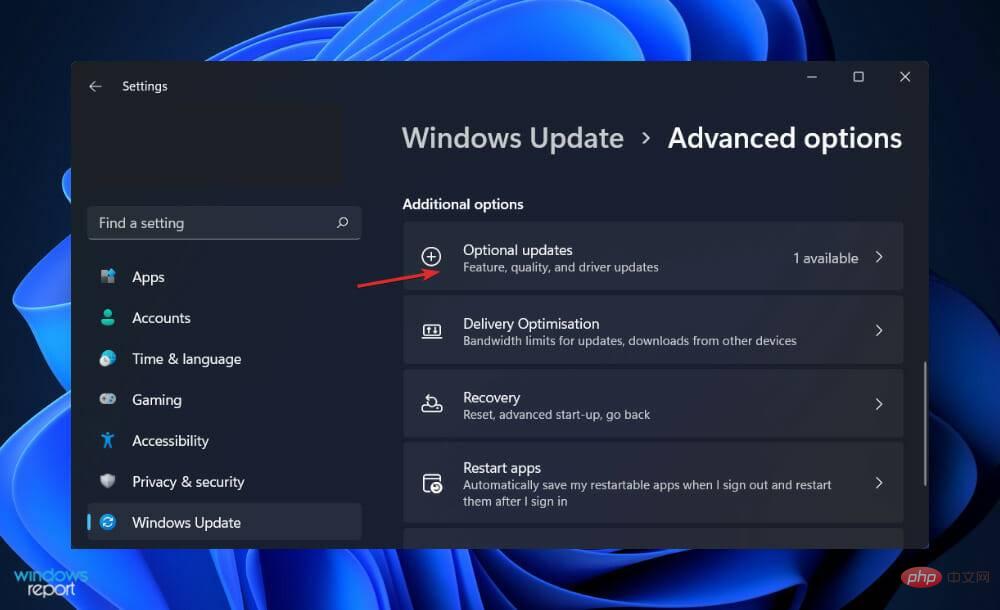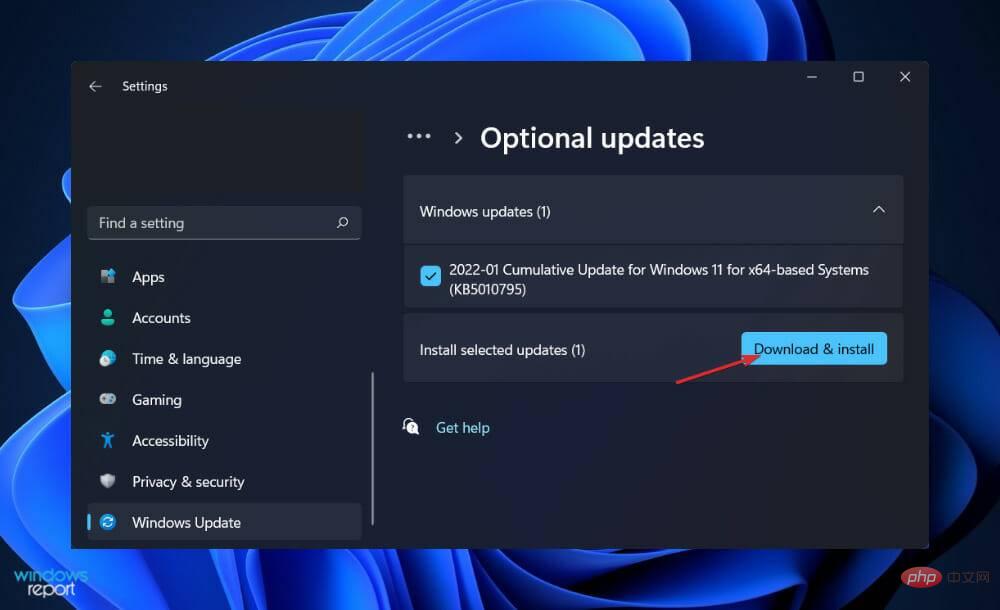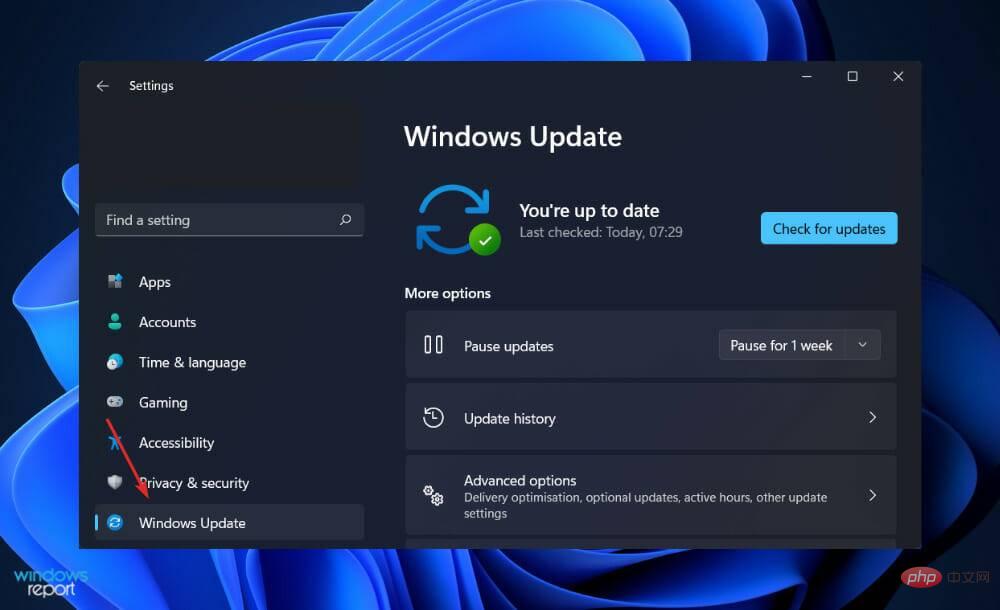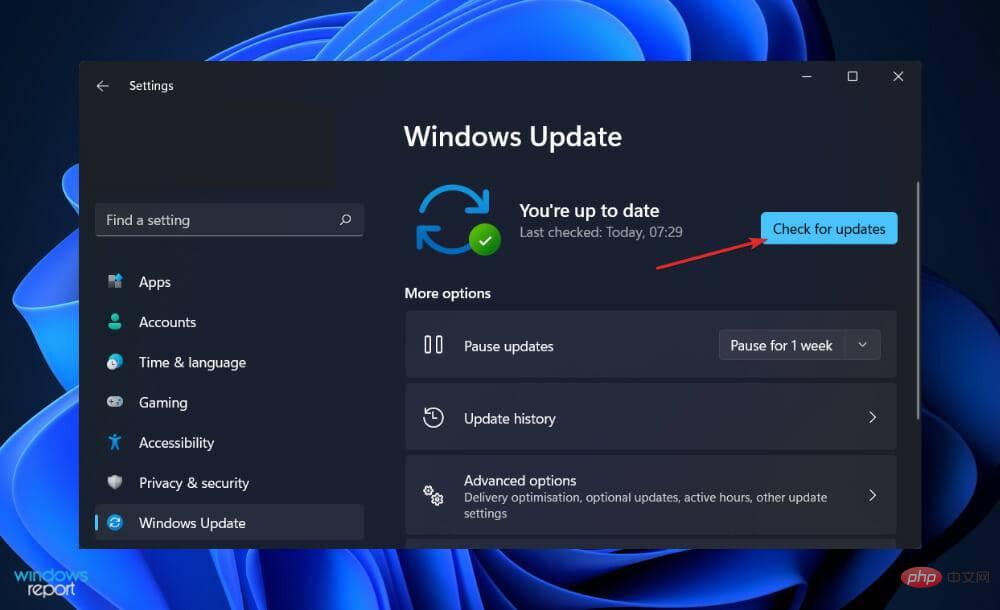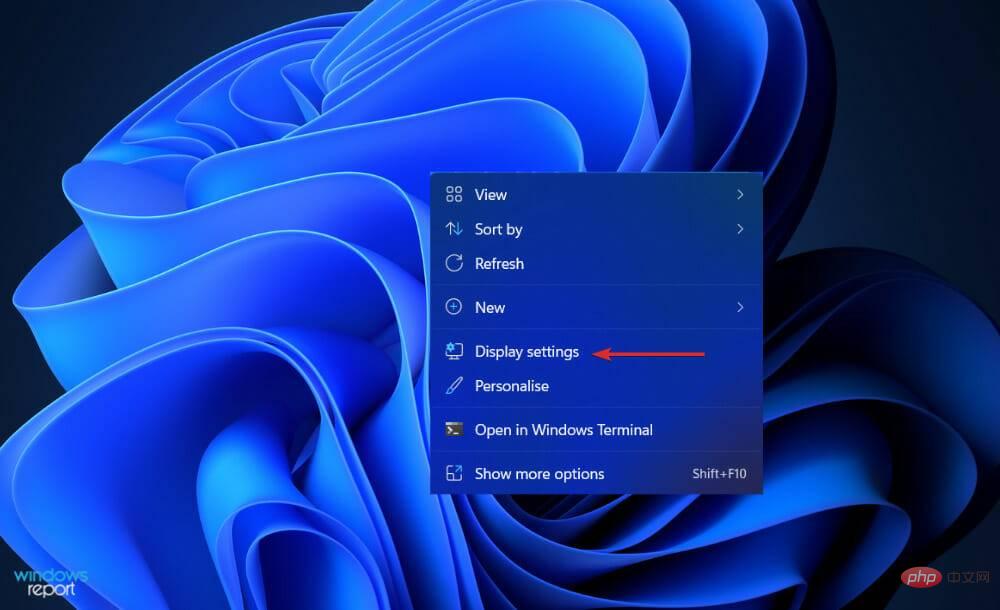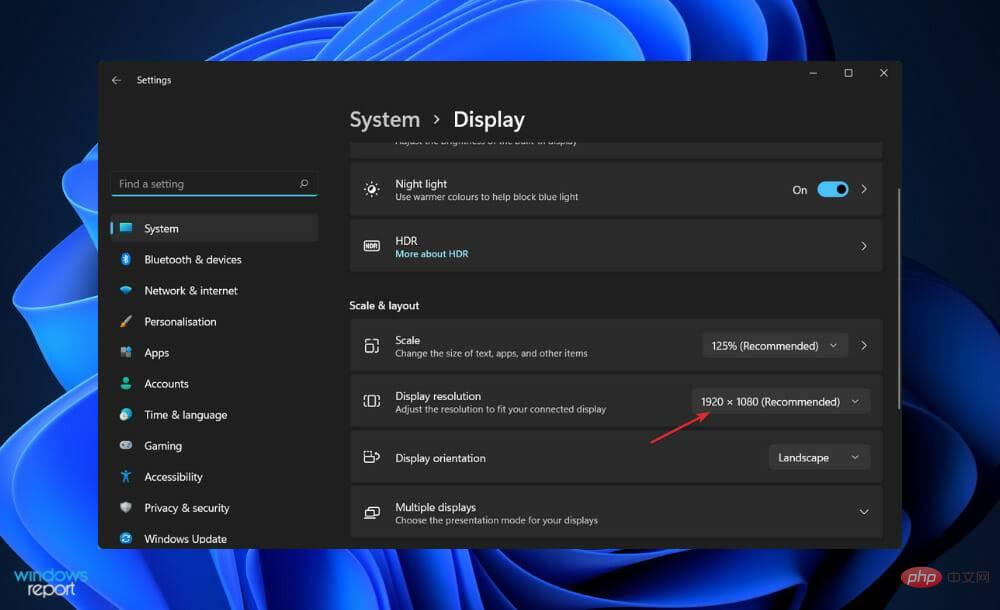Windows 11 的 HDMI 連接埠無法正常運作?這是做什麼
HDMI 1.4、2.0 和 2.1 是什麼意思?
1.4 規格早在十年前就已發布,所有 HDMI 電纜都至少達到了該品質水準。它的開發是為了展望 4K,並透過為高達 24 FPS 的 4K 影片提供足夠的頻寬來設定某些標準,以便在未來(從 2009 年開始)支援它。
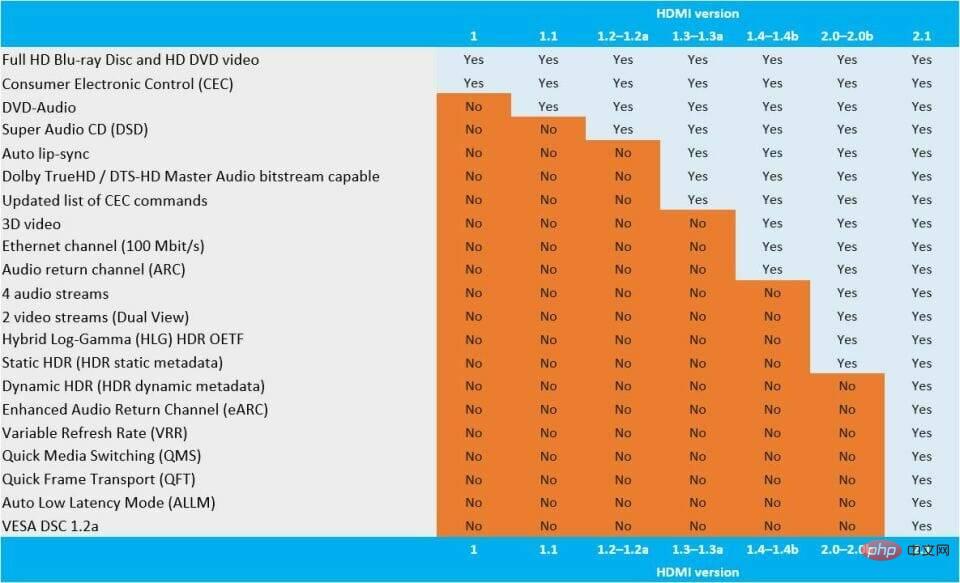
HDMI 2.0 規格於2013 年首次發布,隨後分別於2015 年和2016 年修訂為2.0a和2.0b 版本。由於該規範,HDMI 電纜的最大頻寬從 10.2Gbps 增加到 18Gbps。
能夠以每秒 60 幀的速度處理各種高動態範圍的 4K 視頻,有助於進一步鞏固 4K 支持,同時也建立了支持 8K 的框架。
截至 2018 年,HDMI 2.1 已發布,旨在支援 8K 及更大的影像,同時提供 48Gbps 的最大頻寬。 HDMI 2.1 協定能夠以高達每秒 120 幀的幀速率支援 4K 和 8K 視頻,並具有充足的動態餘裕。
如果您不打算很快購買 8K 電視,那麼 2.1 標準對於高階遊戲來說最為重要,因為遊戲 PC 和最新的遊戲機能夠提供超過 60 幀/秒的 4K 幀速率。
這些要求對於確保媒體串流媒體和其他設備可以傳輸以及電視可以接收足夠的資料來執行其功能至關重要,但它們對於電纜本身並不是那麼重要。
如果 HDMI 連接埠在 Windows 11 中無法正常運作,我該怎麼辦?
1.清潔你的HDMI連接埠
在過度擔心之前,請考慮對 Windows 11 上的 HDMI 問題執行最基本的故障排除方法之一:中斷並重新連接電纜。
在重新連接之前,請確保手動或更好的是用瓶裝空氣吹掉端口中積聚的任何灰塵。此外,您應該目視驗證電線以確保其沒有損壞。
如果是這種情況,您應該更換電線,因為它很可能是您遇到問題的根源。完成此操作後,您應該重置兩端的電纜。
2. 嘗試另一個 HDMI 連接埠
當您嘗試將 Windows 11 PC 連接到 HDMI 時,您是否注意到有兩個或更多 HDMI 連接埠可用?這很可能表明您使用的是顯示卡並且您的電纜插入了錯誤的連接器。
有些電腦配備了整合式顯示卡,其中包含一個透過帶狀電纜連接到主機板的 HDMI 連接器。如果您有顯示卡,請確保將線插入顯示卡上的 HDMI 端口,而不是主機板上的連接埠。
希望這將解決這種情況。此外,如果您的 GPU 有許多 HDMI 端口,請在每台電腦上嘗試不同的端口。
3.更新驅動
- 按 Windows I 鍵開啟 設定應用程序,然後點選左側面板中的Windows 更新,然後按一下進階選項。

- 向下捲動,直到找到Additional options部分,然後按一下Optional updates。

- 現在點擊驅動程式更新選項,然後選擇您提供的所有驅動程式更新,最後點擊下載和安裝按鈕。

儘管 Windows 通常負責驅動程式更新,但如果遇到問題,您可以手動檢查更新。對於過時驅動程式的自動掃描,我們強烈建議使用專用工具,例如 DriverFix。
4. 更新Windows
- 按 Windows I 開啟 設定 應用程序,然後點選 左側面板中的Windows 更新 。

- 如果您有任何新的更新要下載,請點選 立即安裝 按鈕並等待流程完成,否則按一下 檢查更新 按鈕。

5.重置你的螢幕解析度
- 右鍵點擊您的桌面,然後選擇顯示設定以開啟您對螢幕的所有設置,包括透過HDMI 連接線連接的設置。

- 現在向下捲動,直到遇到Scale & layout部分,然後從Display resolution中選擇建議的解析度。

哪一條 HDMI 線最快?
當談到 HDMI 1.4 和 2.0 時,HDMI 論壇和授權管理員指定的速度額定值要考慮得多。他們提到了速度和最大頻寬,但沒有指定使用哪些電纜。
因此,HDMI 線被分為四個速度類別之一:標準、高速、超高速和超高速。標準 HDMI 電纜是最常用的類型。
標準電纜是可用電纜中最基本和最慢的。總共有 4.95Gbps 可用,足以將 1080p 訊號傳輸到您的電視,但僅此而已。
儘管標準 HDMI 電纜在商店中很難買到,但如果您仔細觀察,它們可以在某個桶中找到,或者連接到五年未更新的舊家庭娛樂系統。這些設備完全無法支援 4K 視訊。
在頻寬方面,高速是標準的兩倍多,最低頻寬為 10.2Gbps。您購買的絕大多數新 HDMI 電纜將是高速或更高的,這意味著它們在大多數情況下都能夠傳輸 4K 訊號。
以上是Windows 11 的 HDMI 連接埠無法正常運作?這是做什麼的詳細內容。更多資訊請關注PHP中文網其他相關文章!

熱AI工具

Undresser.AI Undress
人工智慧驅動的應用程序,用於創建逼真的裸體照片

AI Clothes Remover
用於從照片中去除衣服的線上人工智慧工具。

Undress AI Tool
免費脫衣圖片

Clothoff.io
AI脫衣器

AI Hentai Generator
免費產生 AI 無盡。

熱門文章

熱工具

記事本++7.3.1
好用且免費的程式碼編輯器

SublimeText3漢化版
中文版,非常好用

禪工作室 13.0.1
強大的PHP整合開發環境

Dreamweaver CS6
視覺化網頁開發工具

SublimeText3 Mac版
神級程式碼編輯軟體(SublimeText3)

熱門話題
 進程無法存取 Windows 11 / 10 上的檔案錯誤修復
May 12, 2023 pm 07:10 PM
進程無法存取 Windows 11 / 10 上的檔案錯誤修復
May 12, 2023 pm 07:10 PM
眾所周知,當任何檔案正在使用時,任何其他進程都無法存取/更改它。在這種情況下,當一個進程試圖開啟一個檔案時,作業系統會鎖定該檔案以防止它被另一個進程修改。 「該進程無法存取該文件,因為它正被另一個進程使用」是許多用戶在其Windows電腦上觀察到的此類錯誤訊息。已知此錯誤發生在不同版本的WindowsOS和WindowsServer中。通常,在使用者的WindowsPC上使用Netsh命令期間會觀察到此錯誤訊息。發生此錯誤的另一種情況是嘗試在Internet資訊服務(IIS)M
 如何修復Windows 10 / 11上的錯誤代碼0x800701B1
Apr 15, 2023 pm 07:13 PM
如何修復Windows 10 / 11上的錯誤代碼0x800701B1
Apr 15, 2023 pm 07:13 PM
在檔案總管中將檔案從磁碟機傳輸到另一個驅動程式時,您可能會遇到此錯誤訊息,指出「錯誤x800701B1:指定了不存在的裝置」。儘管許多用戶在USB裝置上複製貼上大型檔案時報告了此問題,但其中少數用戶在嘗試在連接到USB連接埠的HDD/SSD上安裝Windows時也遇到了此問題。修復1–將磁碟機插入另一個連接埠如您所知,系統上存在幾種類型的連接埠。但是,一些較新的外部固態硬碟/硬碟僅適用於USB3.0。因此,如果您已插入USB2.0端口,則可能會出現此錯誤。 1.您必須彈出USB驅動器。因此,點擊
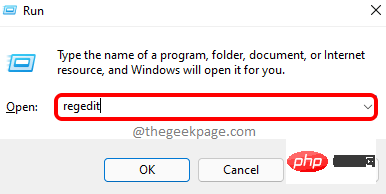 如何在Windows 11中停用USB介面?
May 08, 2023 am 08:07 AM
如何在Windows 11中停用USB介面?
May 08, 2023 am 08:07 AM
USB連接埠是電腦中非常有用的連接選項之一,可協助您將筆式驅動器或USB驅動器連接到PC並在幾分鐘內完成工作。這是來回傳輸資料的最佳方式之一,無需有效的網路連線。但是,有時您可能會意識到系統上的USB連接埠被濫用。例如,任何人都可以未經授權存取您的PC、連接隨身碟並竊取資料。這就是為什麼,您可能已經注意到在某些組織和教育機構中,禁止使用USB連接埠的全部原因。在這種情況下,管理員會阻止對USB連接埠的訪問,因此任何嘗試使用USB驅動器的人都無法這樣做。因此,如果您想停用Win
 比較:Apple Studio Display vs LG UltraFine 5K Display 哪個好?
Apr 16, 2023 pm 08:25 PM
比較:Apple Studio Display vs LG UltraFine 5K Display 哪個好?
Apr 16, 2023 pm 08:25 PM
StudioDisplay和LGUltraFine5KDisplay在市場上佔有相似的位置,但蘋果的顯示器要貴300美元。以下是您需要了解的有關這些顯示器如何比較的所有資訊。六年在科技領域是一段很長的時間,而這也是蘋果出售一款價格不超過5,000美元的品牌顯示器以來的時間。在此期間,Apple與LG合作銷售專門迎合Mac用戶的LGUltraFine系列。 2019年,Apple停止販售這些LG顯示器,轉而支援ProDisplayXDR,這在價格適中的Mac友善顯
 Mac Studio 評論——即使是基本型號也很棒
Apr 14, 2023 pm 01:40 PM
Mac Studio 評論——即使是基本型號也很棒
Apr 14, 2023 pm 01:40 PM
外形尺寸和設計在設計方面,Mac Studio 是過度校正的定義。其堅固的機殼幾乎有三個疊在一起的 Mac mini 大小,既不漂亮也不優雅。與過去的方法相反,Apple 透過首先確定用戶在性能和功能方面的需求來設計這款計算機,然後圍繞這些參數對機器進行雕刻。 Mac Studio 不是一台醜陋的機器,但它明顯背離了 Jony Ive 對桌上型電腦應該是什麼樣子的願景,坦白說,這是一股清新的空氣。這並不是說 Mac Studio 沒有精心設計的區域。例如,該裝置足夠短,可以安全地安裝在 Apple
 Windows 11 的 HDMI 連接埠無法正常運作?這是做什麼
Apr 17, 2023 pm 08:52 PM
Windows 11 的 HDMI 連接埠無法正常運作?這是做什麼
Apr 17, 2023 pm 08:52 PM
<h3id="what-do-hdmi-1-4-2-0-and-2-1-mean">HDMI1.4、2.0和2.1是什麼意思? </h3><p>1.4規範早在十年前就已發布,所有HDMI電纜都至少達到了該品質水準。它的開發是為了展望4K,並透過為高達24FPS的4K影片提供足夠的頻寬來設定某些標準,以便在未來(從2009年開始)支援它。 </p>&
 修復 USB 無法在 Windows 11 上執行的 11 種方法
Apr 14, 2023 am 08:31 AM
修復 USB 無法在 Windows 11 上執行的 11 種方法
Apr 14, 2023 am 08:31 AM
1. 檢查您的裝置(和 USB 連接埠)在嘗試對 PC 上的 USB 連接埠進行任何大刀闊斧的修復之前,您應該檢查可能的損壞。這包括移除 USB 裝置、檢查電纜和 USB 端口,然後重新連接。例如,如果電纜損壞,您可能需要更換它。如果 USB 連接埠中有灰塵,請使用一些罐裝空氣將其清除。檢查損壞並清理 USB 連接埠後,重新插入裝置並查看它是否修復了 Windows 11 上的 USB 不工作錯誤。 2. 嘗試不同的 USB 連接埠如果您確信您的裝置運作正常,則可能是您使用的 USB 連接埠有問題。此修復很簡
 如何修復電源突波引起的USB連接埠失效問題?
Apr 23, 2023 pm 03:19 PM
如何修復電源突波引起的USB連接埠失效問題?
Apr 23, 2023 pm 03:19 PM
連接到PC的每個裝置都需要電源,無論是鍵盤、滑鼠或揚聲器。但是,如果突然增加,這些可能會出現故障或停止工作。許多用戶在電源突波後USB連接埠無法運作時遇到此錯誤。每當出現電湧時,您通常會收到一條訊息,警告您並保護連接的設備免受任何形式的損壞。但是,在某些情況下,USB連接埠會在此之後停止運作。因此,您必須確定問題並消除它以修復USB連接埠在電源突波問題後無法正常工作。如果USB連接埠在電湧後無法正常運作,我該怎麼辦? 1.依照螢幕上的指示當您收到USB連接埠上的電湧警告時,請中斷連接到PC的